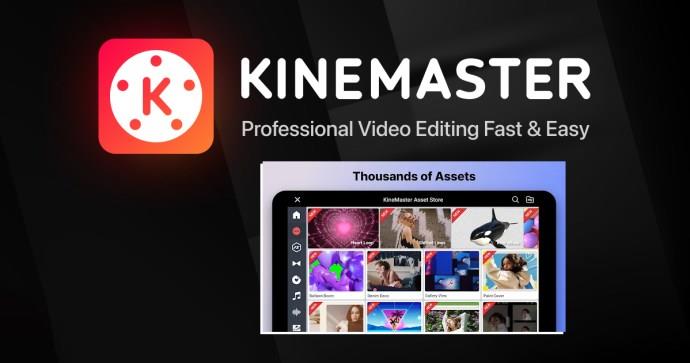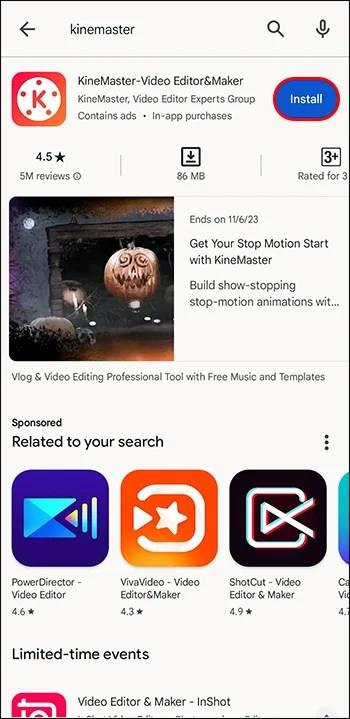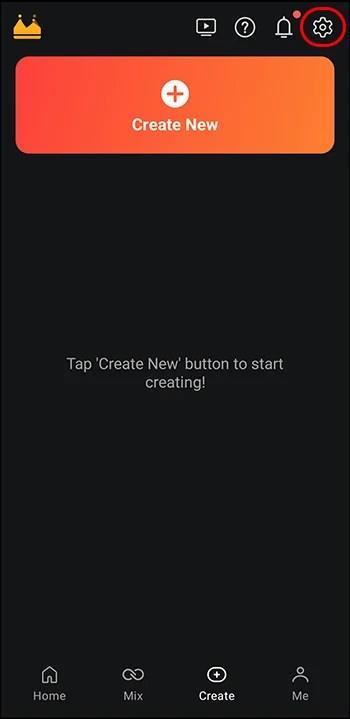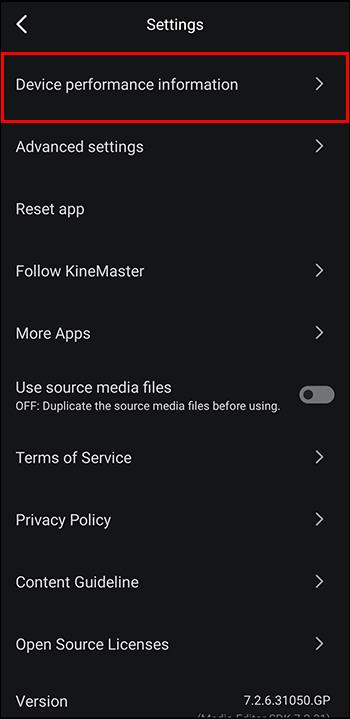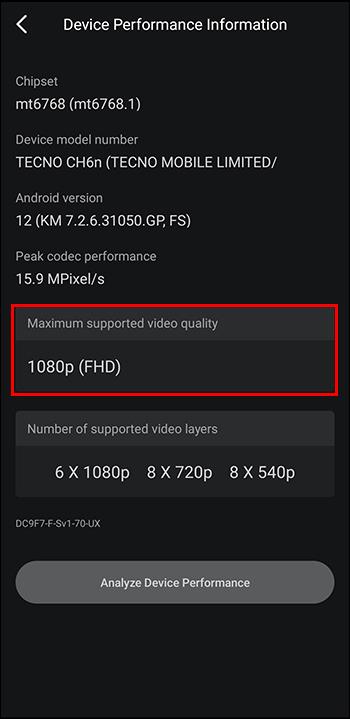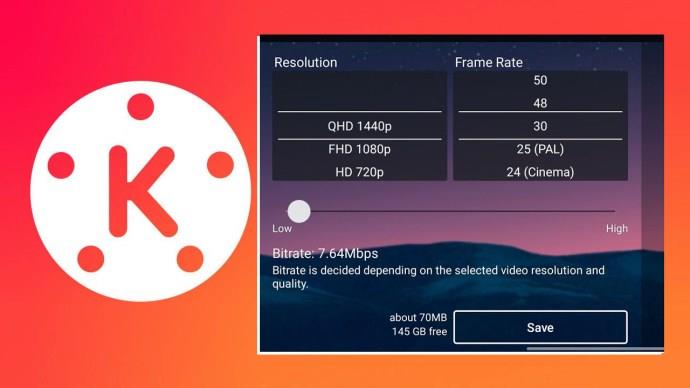Ako snimate videozapise s KineMasterom, sigurno ćete naići na stranicu konačnog formata. Unatoč tome što imaju samo tri mogućnosti, ove postavke izvoza često mogu biti zbunjujuće.

Ako ste se našli u ovoj situaciji, ne brinite. Ovaj članak vas je obradio. Čitajte dalje kako biste saznali više o najboljim postavkama izvoza za vaš KineMaster video.
Najbolje KineMaster postavke izvoza
U većini situacija uređivanja videa zadane postavke više su nego dovoljne. Kao i većina platformi, KineMaster je otkrio najbolja svojstva koja će biti kompatibilna s većinom uređaja i većinom stranica. Ako želite učiniti malo više sa svojim sadržajem, morat ćete biti svjesni postavki izvoza.
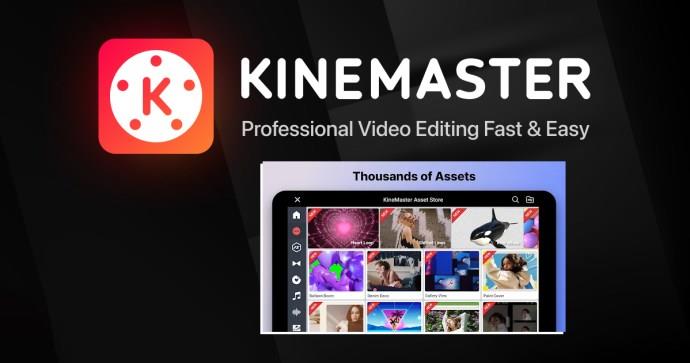
Izvoz KineMaster videa uključuje pretvaranje vašeg sadržaja u materijal koji se može dijeliti i prenijeti na više platformi. Razumijevanje ovih svojstava pomoći će vam da postignete i održite ispis izvrsne kvalitete. Dolje je navedenih pet najboljih KineMaster postavki na koje morate obratiti pozornost prilikom spremanja vašeg videa.
Broj sličica u sekundi
Ako želite poboljšati kvalitetu svojeg videozapisa i, zauzvrat, povećati svoju gledanost na YouTubeu, morat ćete se pobrinuti da vaše vrijednosti sličica u sekundi budu velike. Dobar broj sličica u sekundi osigurava da vaša publika uživa u glatkom prijelazu reprodukcije. FPS vrijednost između 25 i 30 je izvrsna.
Imajte na umu da će, ako postavite višu brojku, izvoz vašeg videozapisa trajati još duže i obrnuto. Najveća brzina kadrova u KineMasteru je 60.
Rezolucija
Vaša postavka razlučivosti najveća je determinanta vaše KineMaster video kvalitete tijekom i nakon izvoza. Viša rezolucija daje više detalja slike, dok niža rezolucija daje manji kontrast. To znači da je i prikazani sadržaj manje jasan. KineMaster nudi razne postavke izvoza razlučivosti između kojih možete odabrati:
- 360p
- 480p
- 540p
- 720 (HD)
- 1080p (puni HD)
- 2160p (4K ili UHD)
Većina mrežnih platformi prihvaća 1080p jer nudi dobru ravnotežu kvalitete i veličine. Imajte na umu da KineMaster ne podržava QHD i 1440p rezolucije. Ako želite uvijek uživati u visokoj razlučivosti, evo što trebate učiniti:
- Instalirajte KineMaster i pokrenite aplikaciju.
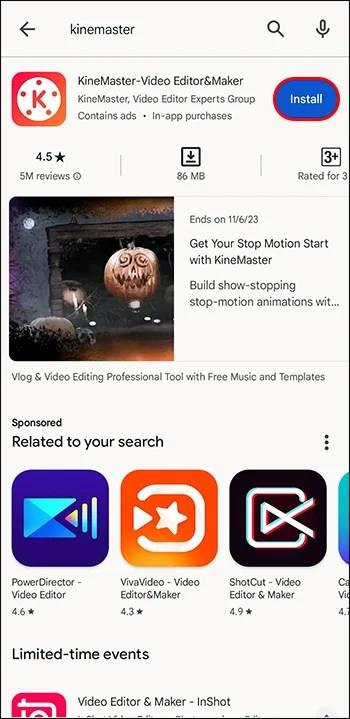
- Kliknite na ikonu zupčanika da biste otvorili "Postavke".
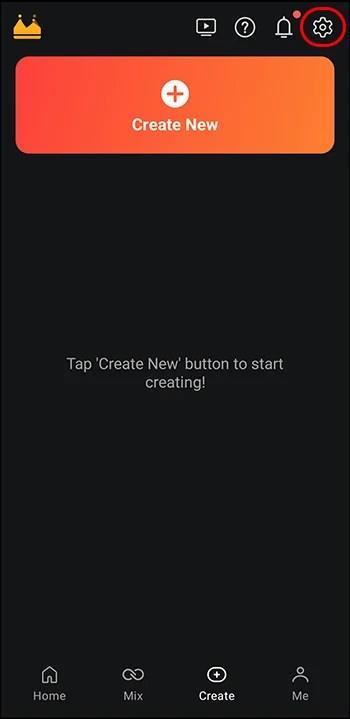
- Provjerite "Informacije o performansama uređaja" u odjeljku "Informacije".
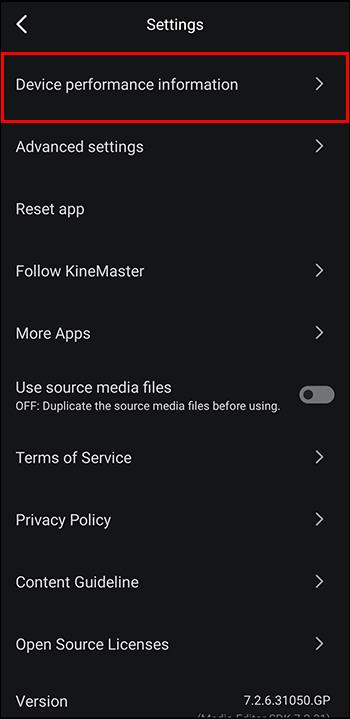
- Vidjet ćete maksimalnu podržanu kvalitetu videa.
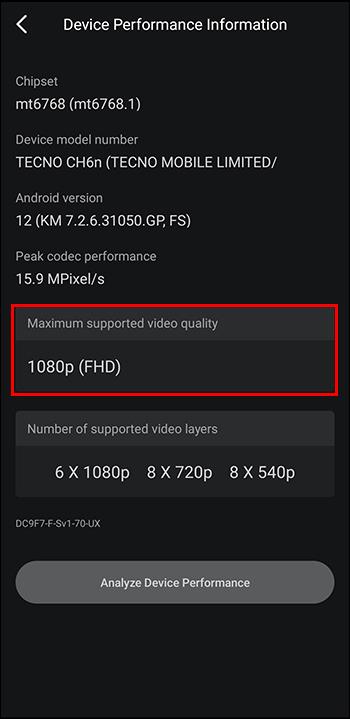
Imajte na umu da će ova postavka izvoza zahtijevati veću pohranu i bolju propusnost.
Bitrate
Ova vrijednost prikazuje broj bitova u sekundi u vašem videu. Prikazuje brzinu prijenosa podataka za vaš sadržaj. U KineMasteru, metrika koja se koristi za bitrate je megabita u sekundi (Mbps). Svaka postavka rezolucije u aplikaciji ima idealnu vrijednost brzine prijenosa koja će osigurati izvrsnu kvalitetu videa:
- 720p (HD): 5-8 Mbps
- 1080p (Full HD): 8-12 Mbps
- 2160p (4K ili UHD): najmanje 35 Mbps
Format datoteke
Postoje različiti formati datoteka koje možete koristiti na KineMasteru za izvoz vašeg videa. To uključuje MP4, MKV i MOV. MP4 je najomiljeniji format zbog svoje visoke kompatibilnosti s više platformi. Međutim, možete istražiti ostale KineMaster formate za projekte s jedinstvenim zahtjevima.
Audio postavke
Također možete prilagoditi postavke zvuka tijekom izvoza. Korisnici mogu birati između svojstava brzine prijenosa zvuka, stereo i mono izlaza na temelju svojih projektnih zahtjeva. Provjerite stvaraju li audiopostavke koje odaberete uravnoteženo audio-vizualno iskustvo.
Najbolje prakse KineMaster postavki izvoza
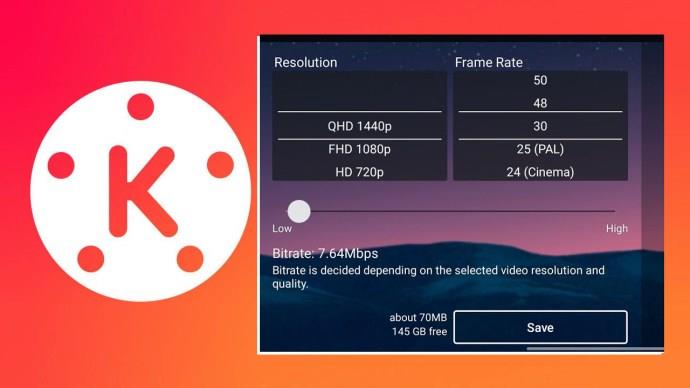
Svaki kreator sadržaja želi nakon izvoza osigurati kvalitetu svog videa zvuka. Korištenje ispravnih postavki izvoza ključno je kako biste osigurali visoku kvalitetu videozapisa i održavanje tijekom cijelog procesa. Ovo je također bitno kako bi se osigurala kompatibilnost uređaja na različitim platformama.
Evo nekih stvari koje možete učiniti kako biste optimizirali svoje izvoze videozapisa.
Održavajte omjer slike
Svaka platforma ima postavljeni omjer slike za prijenos videozapisa. Korištenje pogrešnih postavki tijekom izvoza izobličit će kvalitetu videozapisa. KineMaster nudi opcije za održavanje ili promjenu vašeg omjera prema vašim potrebama i preferencijama.
Istražite različite postavke izvoza
Ako vam vaš sadržajni projekt dopušta određenu fleksibilnost, pametno je isprobati različite postavke kako biste odredili najbolju. To se može odrediti ravnotežom koju pruža između kvalitete, veličine i kompatibilnosti.
Procijenite svoju idealnu demografsku skupinu
Korisnici koje ciljate uglavnom gledaju sadržaj putem mobilnih uređaja. Kao takvi, trebali bi postaviti svoje postavke izvoza tako da budu usklađeni s ovim telefonima. Ako odabrana svojstva nisu kompatibilna s ovim gadgetima, vjerojatno ćete izgubiti gledanost. Ključno je da kreatori sadržaja uzmu u obzir platforme i uređaje koje njihova publika koristi i po potrebi prilagode postavke izvoza. Upamtite, gledanost koju ostvarujete u konačnici je ono što vam je potrebno za proširenje dosega sadržaja.
Provjerite veličinu svoje datoteke
Velike video datoteke obično je teško prenijeti i dijeliti na platformama. Također zahtijevaju veću brzinu prijenosa, brzinu sličica u sekundi i razlučivost za postizanje visoke kvalitete. Jednostavno, za izvoz će trebati još više vremena. Korisnici KineMastera trebali bi paziti na veličinu videodatoteke kako bi osigurali da se njime može upravljati uz održavanje visoke kvalitete. Podešavanje brzine prijenosa ili kompresija videa izvrstan je način za smanjenje kapaciteta bez gubitka kvalitete.
FAQ
Koji je KineMasterov zadani format postavke izvoza?
Standardni video format u KineMasteru je MP4. Osim što je podržan na mnogim platformama, ravnoteža između kvalitete i veličine datoteke je idealna.
Koja je najveća postavka izvozne rezolucije koju možete postaviti za svoj KineMaster video?
Najveća vrijednost koju možete dobiti je 4K ili Ultra High Definition (UHD). Međutim, to ovisi o specifikacijama vašeg uređaja. Zapamtite, dobar, originalan, kvalitetan sadržaj recept je za bolju kvalitetu čak i nakon postavljanja visoke rezolucije.
Možete li izvesti videozapise s titlovima u KineMasteru?
Da. To možete učiniti dodavanjem tekstualnih slojeva unutar uređivača aplikacije. To vam pomaže u stvaranju titlova i uvozu unaprijed napravljenih datoteka titlova. Međutim, da biste uspjeli u procesu izvoza, morate osigurati da su titlovi pravilno postavljeni i dobro sinkronizirani s videozapisom. Ovo će osigurati da su titlovi ispravno uključeni u video.
Možete li izvoziti videozapise s prozirnom pozadinom u KineMaster?
Da. Međutim, morat ćete koristiti transparentni video sloj kao što je alfa kanal ili zeleni ekran. Format videozapisa koji koristite također bi trebao podržavati transparentnost. MOV i PNG izvrsne su opcije.
Što se tiče audio postavki, što trebam koristiti prilikom izvoza videozapisa u KineMaster?
U idealnom slučaju, brzina prijenosa od 128 kbps pri izvozu videozapisa je slatka točka. Audio i video moraju biti dobro izbalansirani. Također provjerite da nema prekida u postavkama tijekom procesa izvoza.
Jeste li sve shvatili?
Ako želite izvući najbolje iz svojih KineMaster videa, morat ćete znati koje su najbolje postavke izvoza. Bilo da se odnosi na sličice u sekundi, razlučivost ili brzinu prijenosa, sve može utjecati na kvalitetu i učinkovitost vaših videozapisa. Ako ste zadovoljni zadanim postavkama, i to je u redu. Ali ako trebate prilagoditi ili poboljšati svoj sadržaj, trebat će vam radno poznavanje postavki izvoza.
Jeste li ikada promijenili postavke izvoza na KineMasteru? Ako jeste, kakav je to utjecaj imalo na vaš video? Javite nam u odjeljku za komentare ispod.